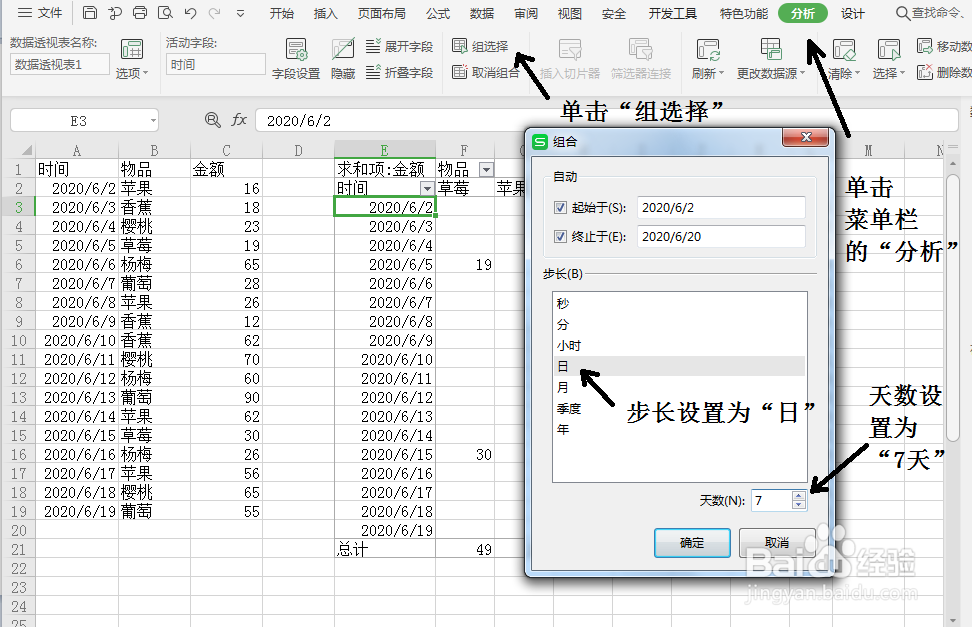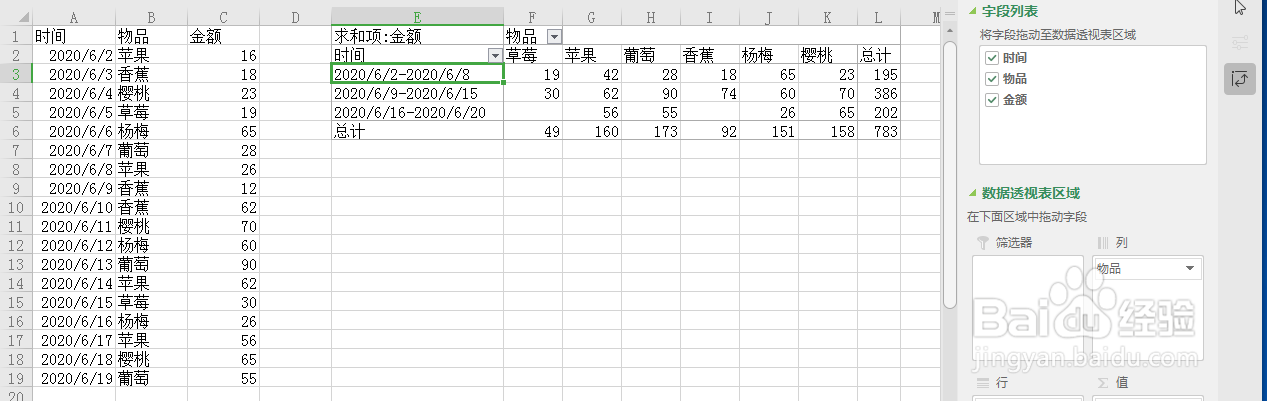1、新建一个空白表格,输入文字和数字

2、单击菜单栏上的“插入”,选择“数据透视图”

3、选择侑喏嵋甲插入数据图之后,在弹出的页面上,选择需要插入表格的位置,这里选择的是单元格E1。也可以插入新表格

4、插入之后选择右侧的时间、物品、金额三个选项,在实际工作中,需要汇总什么就选择什么

5、把“物品”字段拖到“列”框内;“时间”拖到“行”框内;“金额”这项拖到“值”框内
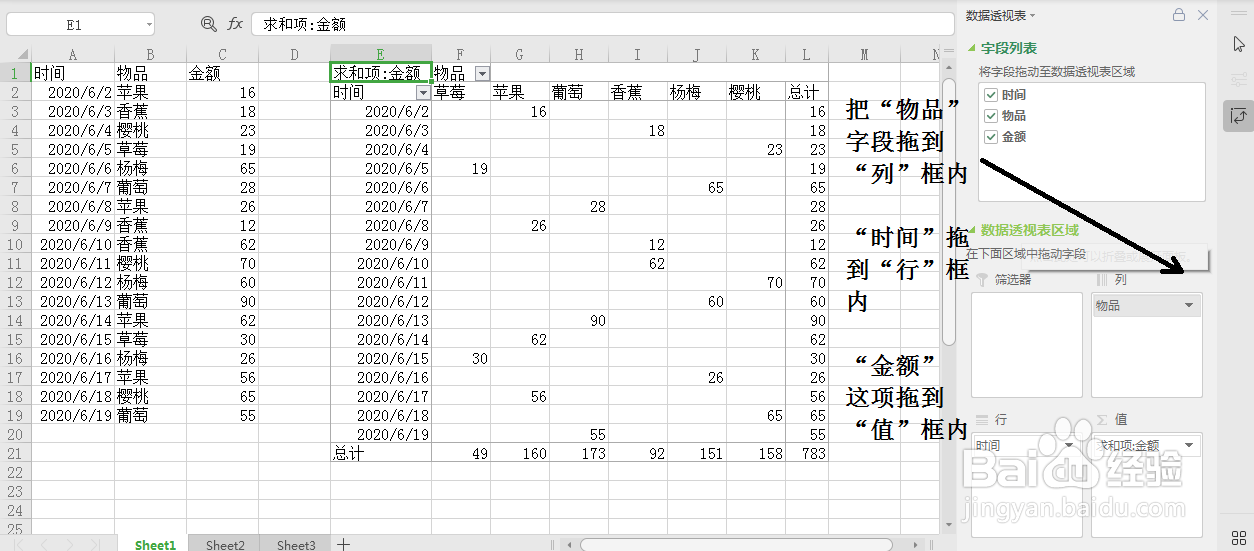
6、单击菜单栏的“分析”,再单击“组选择”弹出“组合”窗口,“步长”设置为“日”,天数设置为“7”。
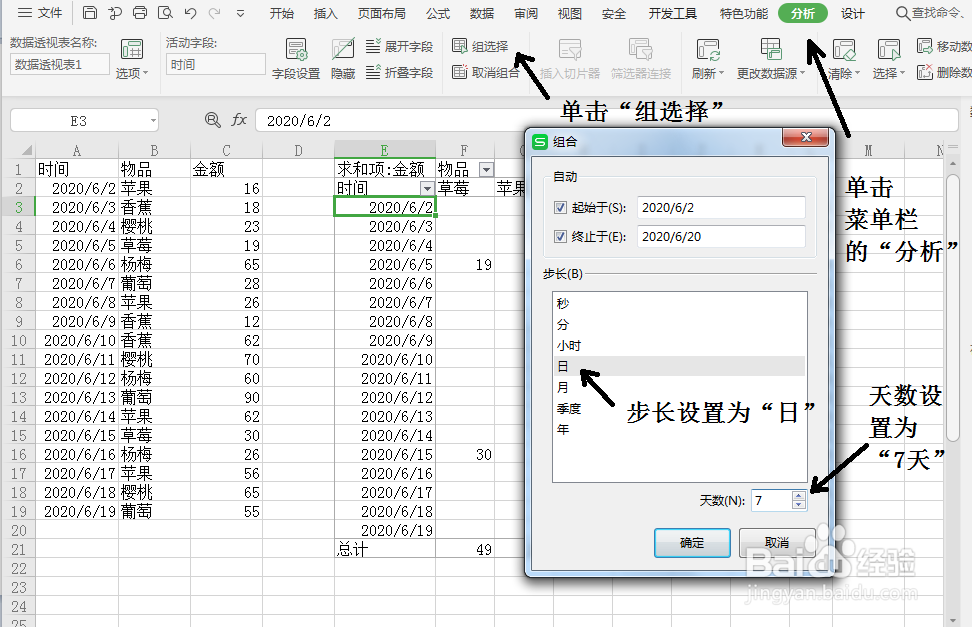
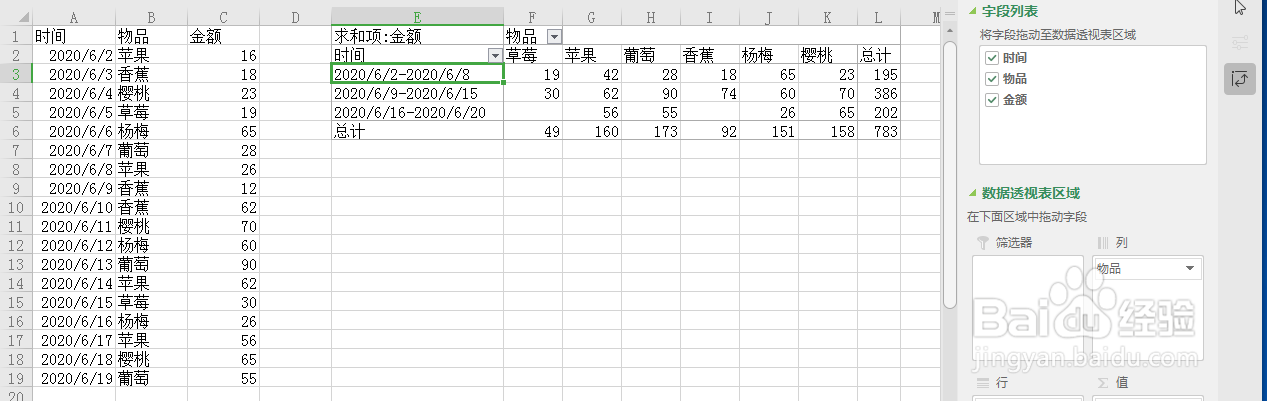
时间:2024-10-25 14:35:30
1、新建一个空白表格,输入文字和数字

2、单击菜单栏上的“插入”,选择“数据透视图”

3、选择侑喏嵋甲插入数据图之后,在弹出的页面上,选择需要插入表格的位置,这里选择的是单元格E1。也可以插入新表格

4、插入之后选择右侧的时间、物品、金额三个选项,在实际工作中,需要汇总什么就选择什么

5、把“物品”字段拖到“列”框内;“时间”拖到“行”框内;“金额”这项拖到“值”框内
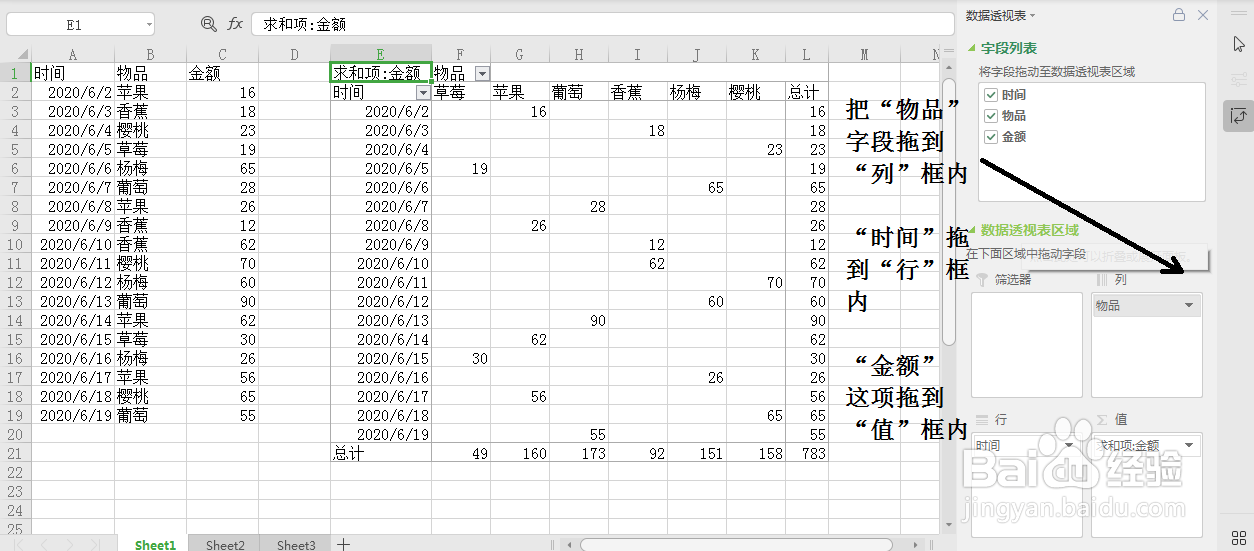
6、单击菜单栏的“分析”,再单击“组选择”弹出“组合”窗口,“步长”设置为“日”,天数设置为“7”。